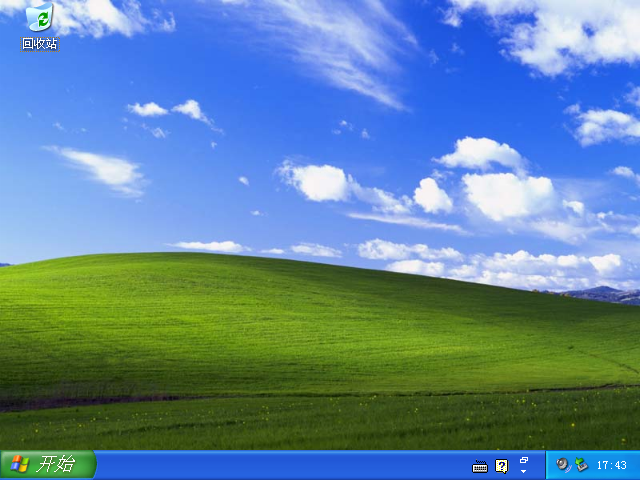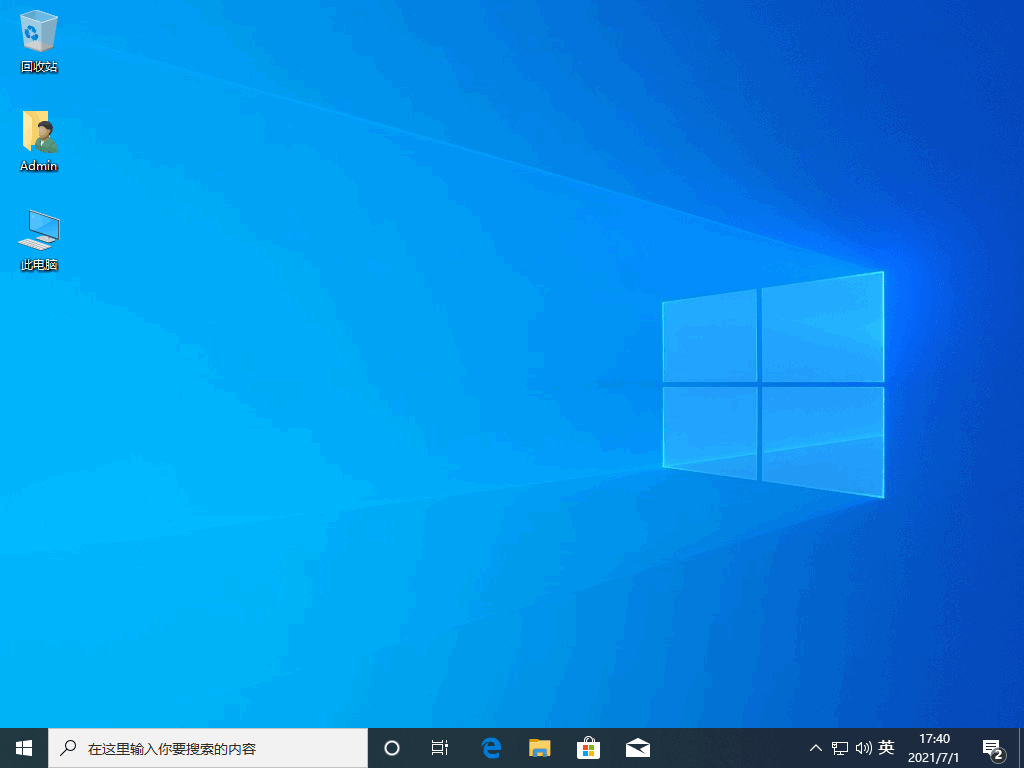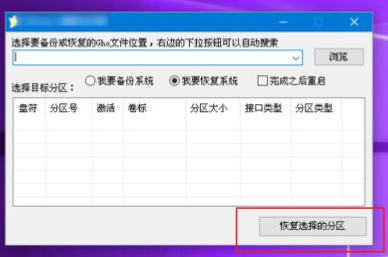win7重装系统教程,笔记本电脑重装win7
要怎么重装win7系统比较简单呢?对于电脑新手来说,要想独立完成笔记本电脑重装win7系统的步骤并不容易,我们可借助些好用的工具实现。下面就给大家分享下笔记本电脑win7重装系统教程。
工具/原料:
系统版本:windows7系统
品牌型号:联想小新air16
软件版本:魔法猪装机大师软件
WEEX交易所已上线平台币 WEEX Token (WXT)。WXT 作为 WEEX 交易所生态系统的基石,主要用于激励 WEEX 交易平台社区的合作伙伴、贡献者、先驱和活跃成员。
新用户注册 WEEX 账户、参与交易挖矿及平台其他活动,均可免费获得 WXT 空投奖励。
方法/步骤:
1、首先在自己的联想笔记本上下载安装好魔法猪装机大师软件打开,在线重装栏目就可以选择win7系统安装。
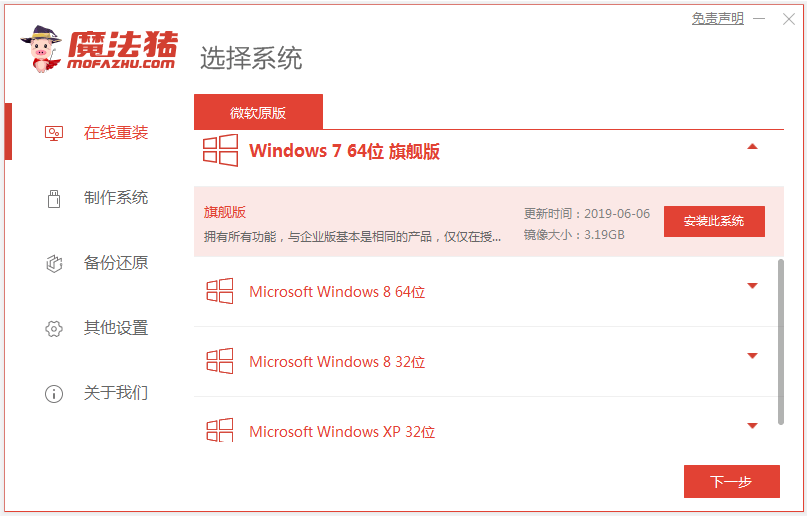
2、等待软件开始自动下载系统文件。
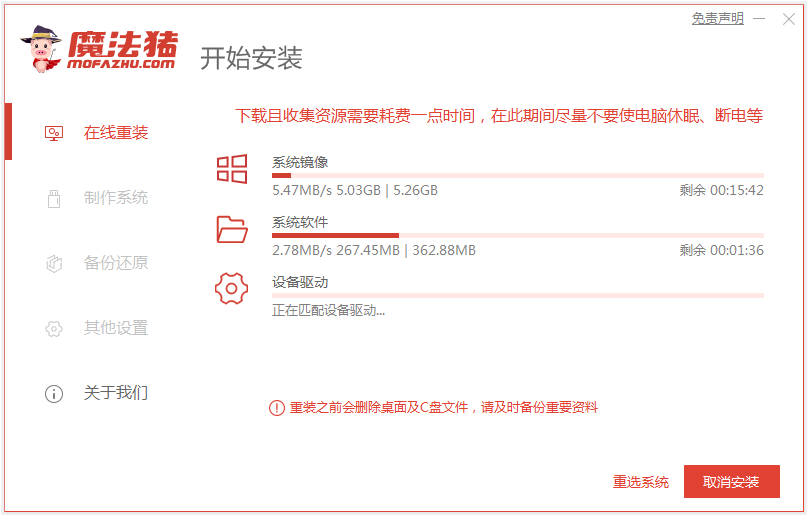
3、部署环境完成后,直接重启电脑。

4、在这个界面选择mofazhu pe-msdn项进入pe系统内。

5、来到pe系统后,魔法猪装机工具自动开始安装win7系统。

6、安装完成后选择重启电脑。

7、重启后进入到安装好的系统桌面即表示笔记本电脑重装win7成功。

注意事项:在安装系统之前,先备份好系统盘的相关数据,避免丢失。关闭电脑的杀毒软件,避免被拦截导致安装失败。
本站资源均来源于网络或网友投稿,部分资源未经测试,难免存在BUG,所有资源只限于学习研究,不得商用。如使用本站下载的资源造成任何损失或发生侵权行为,均与本站无关。如不接受本声明请勿下载!本站资源如有侵权,请联系QQ:497149677核实后立即删除!
最客资源网 » win7重装系统教程,笔记本电脑重装win7
最客资源网 » win7重装系统教程,笔记本电脑重装win7